步驟 2. ▼ 點選「awp6798@xdmycn.com」(email顯示可能會不同)進入,(右圖)點擊「信任awp6798@xdmycn.com」企業認證,會跳出詢問窗口點擊「信任」,才能讓PP盤古越獄工具進行越獄。如卡無法信任憑證,請確認網路是否正常,依舊不行請移除PP盤古越獄APP重裝一次。
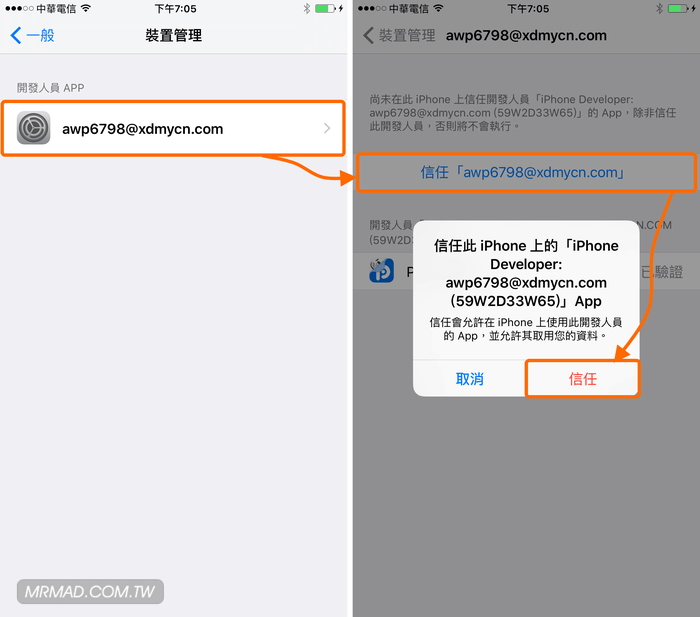
步驟 3. ▼ 接下來就可開啟「PP盤古越獄」工具,(右圖)請將安裝PP助手取消勾選後,點擊上方的一鍵越獄按鈕開始越獄。
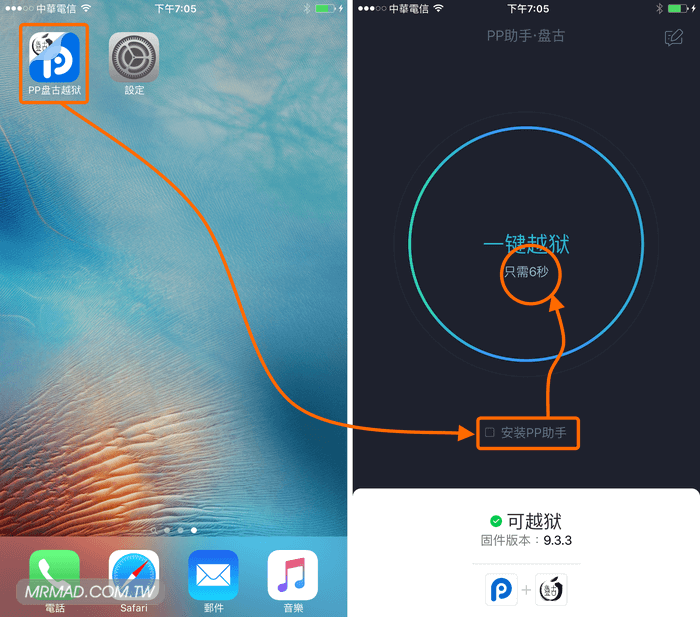
步驟 4. ▼ 此時會停在顯示「請手動鎖螢並等待6秒」狀態下,請按一下iOS硬體上「電源鍵」進入待機狀態,過幾秒後就會自動重開機,開機進入就會看見通知狀態中顯示越獄成功!接下來會開始安裝Cydia,請等待一分鐘,可直接解鎖進入。
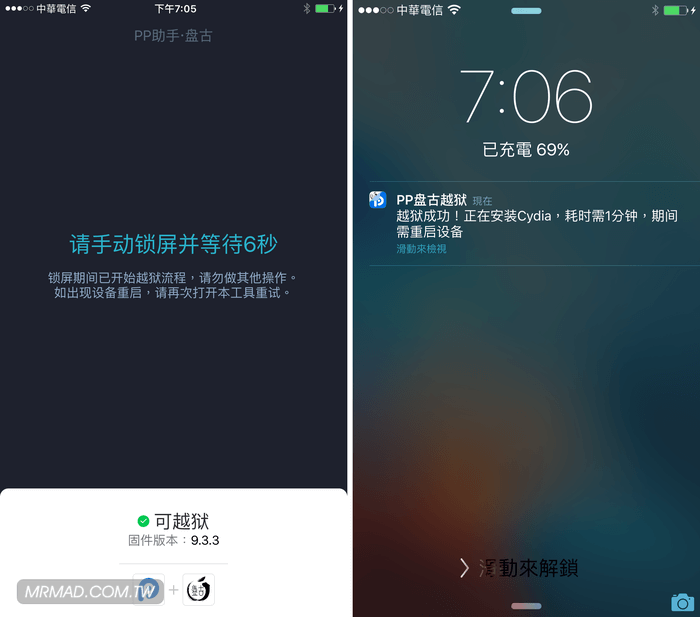
步驟 5. ▼ 進入後也請開啟PP盤古越獄,讓工具繼續跑建構越獄環境,跑完後就會自動重新開機,進入主畫面就會看見Cydia就表示越獄成功。
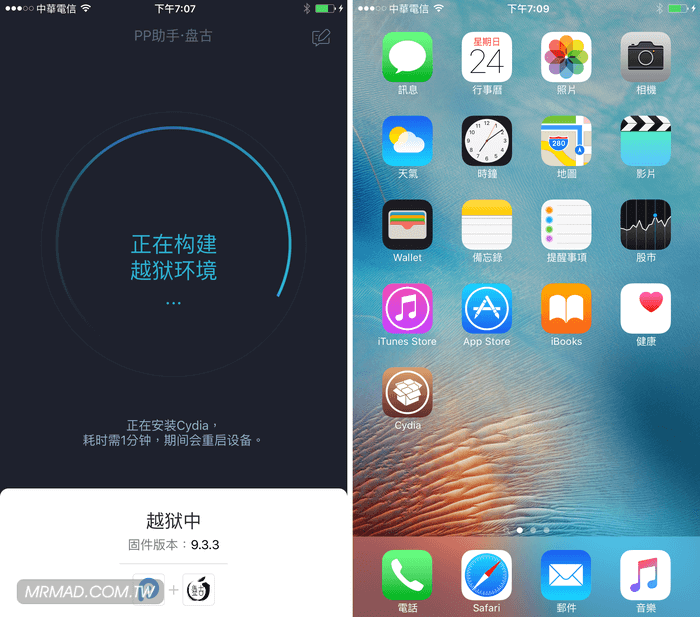
步驟 6. ▼ 如果越獄失敗,建議透過電腦接上iTunes,先備份資料後,在重刷iOS9.3.3(教學) ,建議不要要使用刷機大師軟體與iPSW檔案重刷,會導致越獄失敗,請使用官方iPSW。
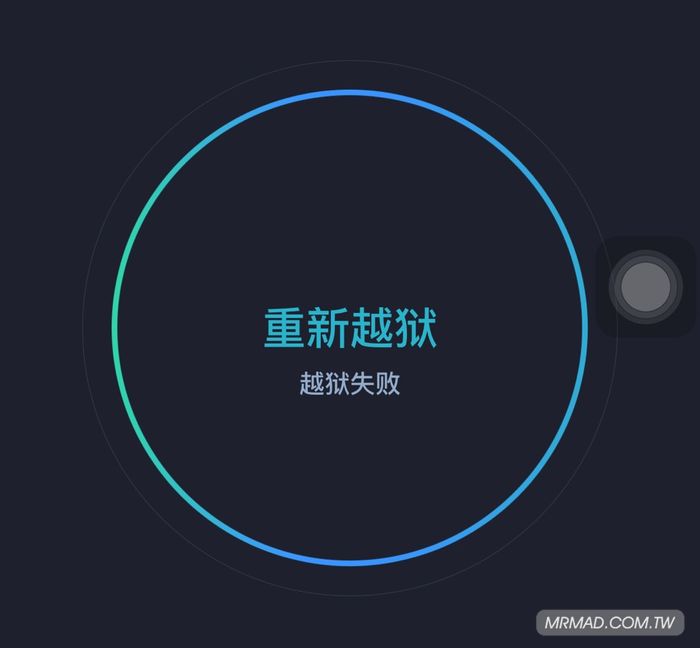
步驟 7. ▼ 開啟Cydia就可依照後面教學,開始學習認識Cydia這工具與一些注意事項。
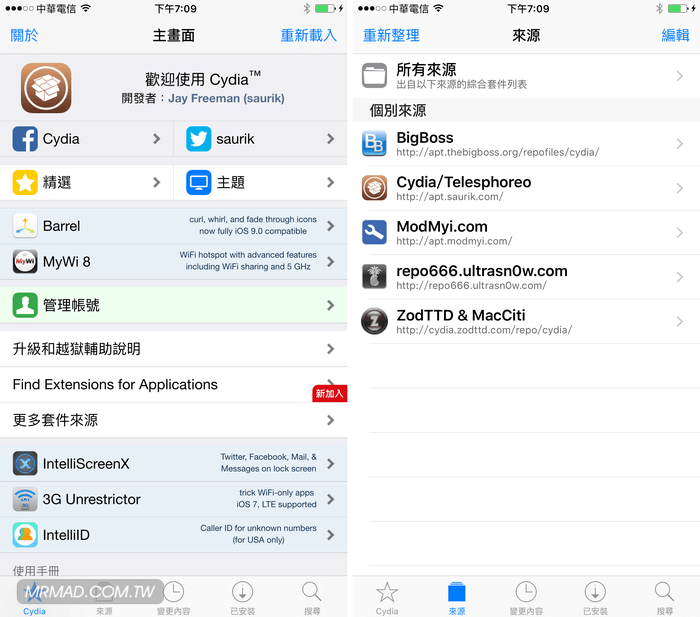
Cydia開啟後閃退?
這版越獄工具比起以前大為不同,重開機後就導致Cydia開啟就閃退,此時需要點擊「PP盤古越獄」來重新激活越獄狀態,並非是不完美越獄,詳細可參考這篇「分析iOS9盤古越獄重開機後就要重新激活?是非完美越獄嗎?」說明。
越獄過程有問題?
盤古iOS9.2-iOS9.3.3越獄常見問題收集與解決方法
Cydia基本認知與必裝插件
- 步驟1.Cydia基本功能與操作技巧學習,新手請仔細閱讀(點我去看教學)
- 步驟2.電腦也能讀取越獄資料夾(點我去看教學)
- 步驟3.越獄禁忌哪些不能操作?(點我去看注意事項)
- 步驟4.越獄基本認知(點我去瞭解)
- 步驟5.遇到JB問題Q&A(點我去看Q&A)
- 步驟6.Cydia所有紅色與黃色錯誤訊息排除方法(點我去看Q&A)
- 步驟7.推薦新手的插件有哪些?如下(詳細支援清單)
- 1.Cydia載入速度很慢解決方法:點我看教學
2.iOS換字體
3.iOS換電訊名稱
4.透過第三方軟體查看越獄資料夾
5.iOS主題更換器
6.讓Dock可擺上五個App
7.iOS清理垃圾神器
8.自訂快速開關
9.一鍵秒殺所有後台App
10.iOS來電黑名單
11.取代小白球的iOS手勢利器
解除越獄和恢復原廠狀態教學
PS.注意目前SHSH認證都已經關閉,已經無法再重刷或回復至iOS 9.3.3以前版本
如果哪天很不幸要送回原廠送修或是不想越獄了,那請將iOS回復成未JB狀態,透過底下有兩種方法教學來恢復和升級:
方法1.『透過iTunes』
步驟一. 接上iPhone/iPad設備
步驟二. 開啟itunes,並點選「回復 iPhone..」,按照指示操作就可以重裝iOS9.3.3回到最原廠無JB狀態。
方法2.造成白蘋果用戶重刷『透過iTunes』
1.正常進入關機
2.開機時持續壓住Power鍵,在同時按住Home鍵10秒,直到發現iOS設備開啟。
3.進到開機畫面,放開Power鍵,並持續Home壓15秒。
4.進入DFU模式後,裝置是全黑畫面且電腦可以偵測到復原裝置
5.開啟itunes,並點選「回復 iPhone..」,按照指示操作就可以重裝iOS9.3.3回到最原廠無JB狀態。
想了解更多Apple資訊、iPhone教學和3C資訊技巧,歡迎追蹤 瘋先生FB粉絲團、 訂閱瘋先生Google新聞、 Telegram、 Instagram以及 訂閱瘋先生YouTube。